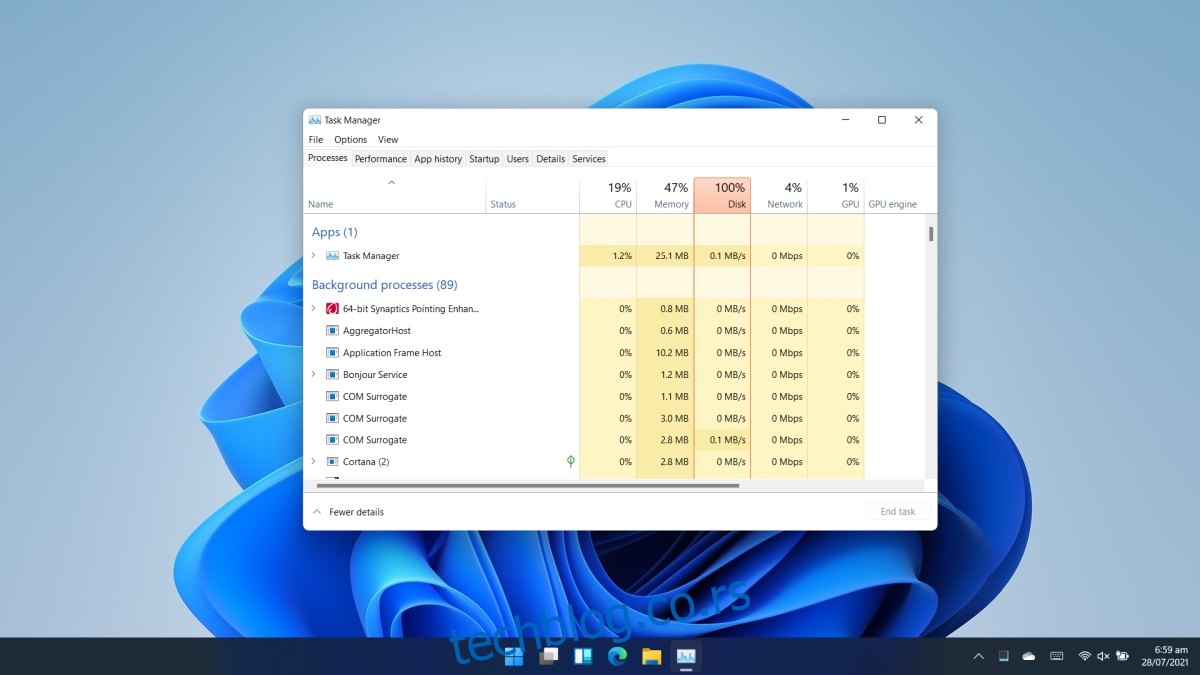Почеле су да стижу прве рецензије за Виндовс 11. Ако ништа друго, промене корисничког интерфејса су неке од најочигледнијих за које већина људи зна. Ове промене вредне пажње је промена на траци задатака која сада садржи „центриране“ иконе за мени Старт, Филе Екплорер и Едге.
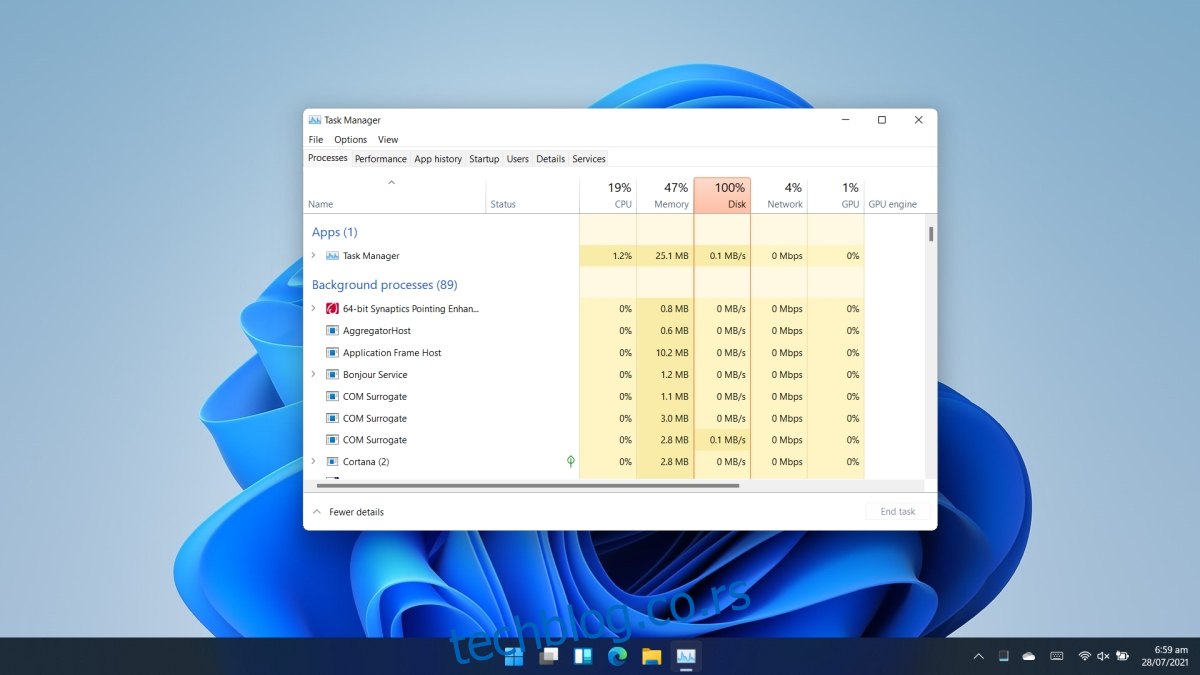
Преглед садржаја
Менаџер задатака на Виндовс 11
Ако сте сами истраживали Виндовс 11, једна од првих ствари које научите је да је контекстни мени траке задатака сада нестао. Можете да кликнете десним тастером миша на траку задатака и приступите подешавањима траке задатака која ће отворити апликацију Подешавања. Све остале опције, укључујући опцију за отварање Таск Манагера, су нестале.
Ако се питате како можете да отворите Таск Манагер у оперативном систему Виндовс 11, имамо листу метода које и даље раде.
1. Рун бок
Оквир за покретање је најлакши начин за отварање многих основних Виндовс 10 апликација и алата. Можете га користити да отворите Таск Манагер.
Додирните Вин+Р пречицу на тастатури да бисте отворили оквир за покретање.
У оквиру за покретање унесите таскмгр.еке и додирните тастер Ентер.
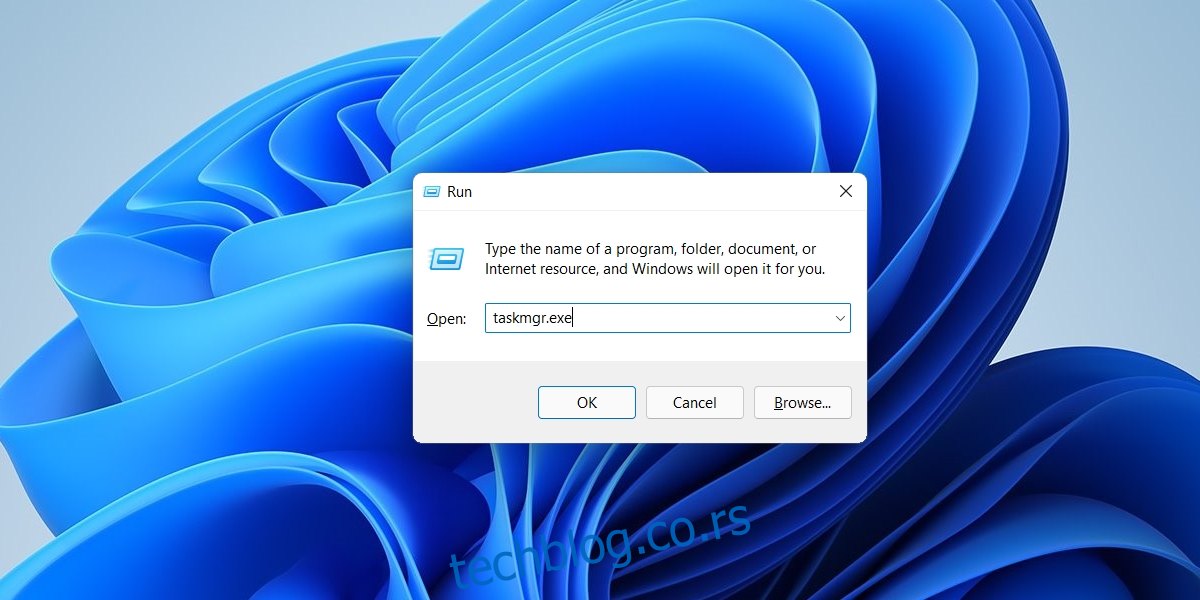
2. ВинКс мени
Ако имате проблема да запамтите шта да унесете у оквир за покретање да бисте отворили Таск Манагер, можете користити ВинКс мени.
Кликните десним тастером миша на дугме Старт на траци задатака.
Из контекстног менија изаберите Таск Манагер.
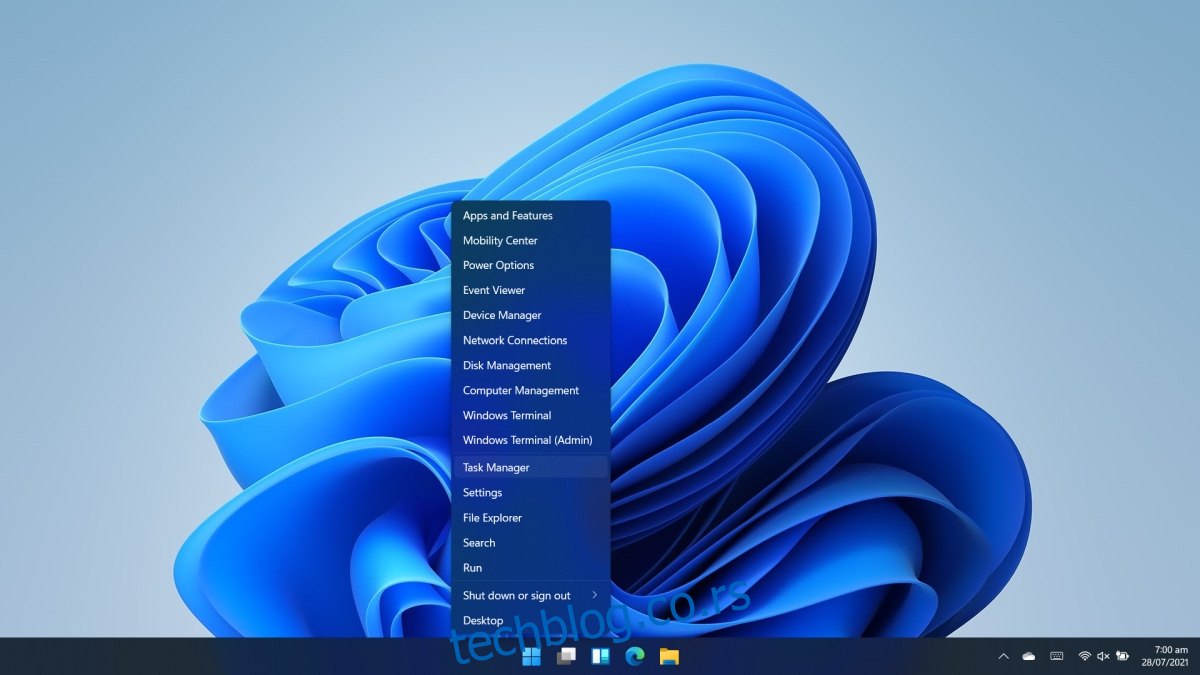
3. Виндовс претрага
Можете да користите Виндовс Сеарцх да пронађете и отворите Таск Манагер.
Додирните Вин+С да бисте отворили Виндовс претрагу.
Уђите у Таск Манагер и изаберите одговарајући резултат.
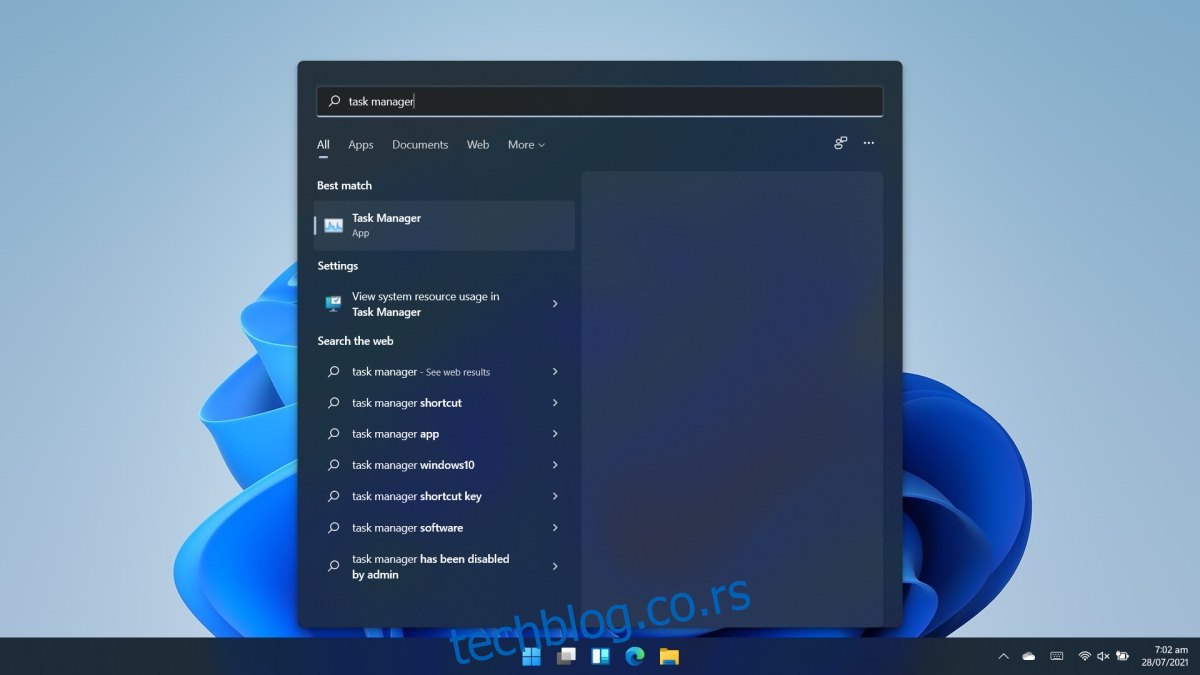
4. Филе Екплорер
Филе Екплорер се може користити за отварање Виндовс стандардних апликација и алата. Слично као и оквир за покретање, можете га користити за отварање Таск Манагер-а.
Отворите Филе Екплорер.
На траци локације унесите таскмгр.еке и додирните тастер Ентер.
Отвориће се Таск Манагер.
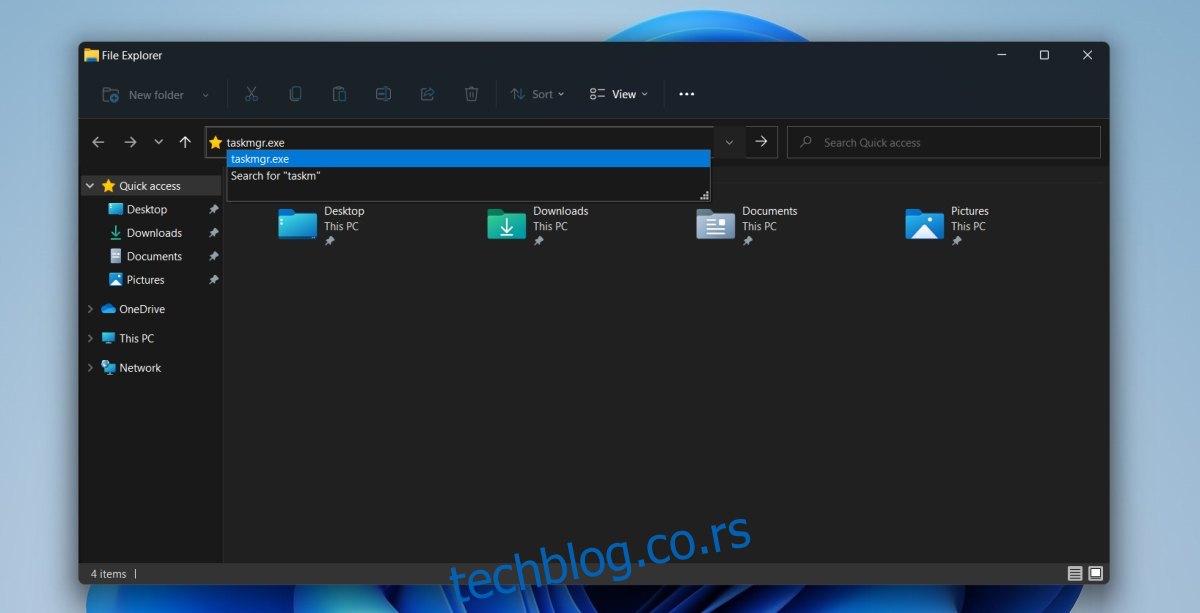
5. Командна линија и ПоверСхелл
Можете да користите и командну линију и ПоверСхелл да бисте отворили Таск Манагер. Процес је исти. Изаберите алатку командне линије која вам се свиђа.
Отворите командну линију или ПоверСхелл са администраторским правима.
Унесите ово: таскмгр.еке и додирните Ентер.
Отвориће се Таск Манагер.
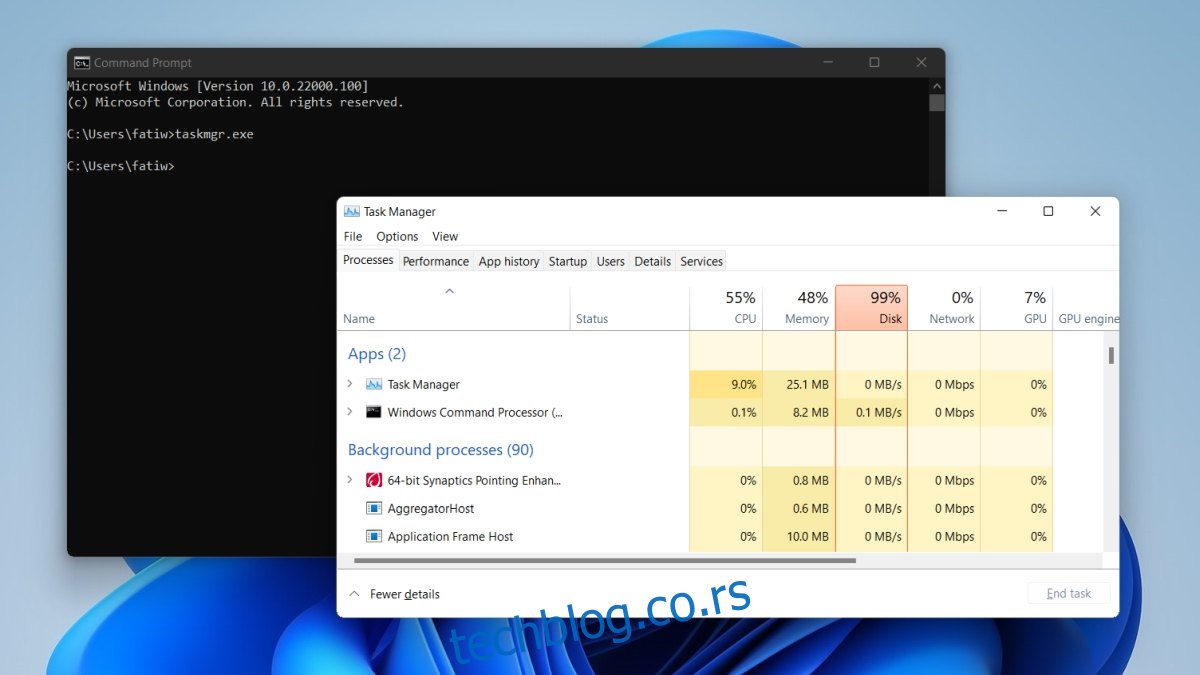
6. Цтрл+Алт+Делете
Пречица на тастатури Цтрл+Алт+Делете и даље ради на Виндовс 11 и мало је вероватно да ће бити повучена.
Додирните пречицу на тастатури Цтрл+Алт+Делете.
У менију изаберите Таск Манагер.
Закључак
Постоји много различитих начина за отварање Таск Манагер-а, а неки су лакши за коришћење од других. Једини метод који је једноставан за коришћење као и метод контекстног менија који је функционисао у оперативном систему Виндовс 10 је ВинКс метода менија. Виндовс 11 је још увек у раној бета верзији, што значи да би могао изгледати и понашати се веома другачије у поређењу са оним што видимо. Могуће је да се контекстни мени или алтернатива додају касније. Без обзира на то, ове методе би и даље требало да раде.